【jQuery插件分享】Cropper——一个简单方便的图片裁剪插件
原文:https://segmentfault.com/a/1190000012344970
插件介绍
这是一个我在写以前的项目的途中发现的一个国人写的jQuery图像裁剪插件,当时想实现用户资料的头像上传功能,并且能够预览图片,和对图片进行简单的裁剪、旋转,花了不少时间才看到了这个插件,感觉功能挺全面,代码实现起来也挺简单,再加上用的是Bootstrap,对移动端操作也有适配,于是就用了。现在稍微有点时间就记录一下,方便以后再用的时候查阅。另外也有对应的js版本。
官方文档(英文)
jQuery
js
兼容性
兼容所有支持了Canvas的浏览器(IE9+),一小部分功能例外,具体请查看官方文档。
得到裁剪到的图像的canvas,如果没有裁剪,那么就返回的是整个原图图像的canvas。
这是最重要的一个方法,通过这个方法就可以得到裁剪后的图像,再使用toDataURL()得到base64 dataURL(不指定格式的话会是png格式)或者toBlob()得到Blob,然后就可以很轻松地将图片上传至服务器上或者显示在某个img标签中了。例如:
// 转换为png格式的dataURL
var dataURL = $().cropper('getCroppedCanvas', {
width:100,
height:100
}).toDataURL('image/png'); // 转换为Blob后显示在img标签中
var URL = window.URL || window.webkitURL;
$().cropper('getCroppedCanvas', {
width:100,
height:100
}).toBlob(function (blob) {
$().attr('src',URL.createObjectURL(blob));
});
简单实例
在页面直接使用cropper
接下来只是实现一个简单的功能:网页中可以上传图片,然后对图片进行裁剪,点击确定后会显示出裁剪后的图片。
代码如下:
<!DOCTYPE html>
<html lang="zh-cn">
<head>
<meta charset="UTF-8">
<title>裁剪图片</title>
<link href="https://cdn.bootcss.com/cropper/3.1.3/cropper.min.css" rel="stylesheet">
<link href="https://cdn.bootcss.com/bootstrap/3.3.7/css/bootstrap.min.css" rel="stylesheet">
<style>
.row{
margin-bottom: 5px;
}
#photo {
max-width: 100%;
}
.img-preview {
width: 100px;
height: 100px;
overflow: hidden;
}
button {
margin-top:10px;
}
#result {
width: 150px;
height: 150px;
}
</style>
</head>
<body>
<div class="container">
<div class="row">
<div class="col-sm-12 text-center">
<label for="input" class="btn btn-danger" id="">
<span>选择图片</span>
<input type="file" id="input" class="sr-only">
</label>
</div>
</div>
<div class="row">
<div class="col-sm-6 col-sm-offset-2">
<img src="" id="photo">
</div>
<div class="col-sm-2">
<div>
<p>
预览(100*100):
</p>
<div class="img-preview">
</div>
</div>
<button class="btn btn-primary" onclick="crop()">裁剪图片</button>
<div>
<br/>
<p>
结果:
</p>
<img src="" alt="裁剪结果" id="result">
</div>
</div>
</div>
</div>
<!-- Scripts -->
<script src="https://cdn.bootcss.com/jquery/3.2.1/jquery.min.js"></script>
<script src="https://cdn.bootcss.com/cropper/3.1.3/cropper.min.js"></script>
<script src="https://cdn.bootcss.com/bootstrap/3.3.7/js/bootstrap.min.js"></script>
<script>
// 修改自官方demo的js
var initCropper = function (img, input){
var $image = img;
var options = {
aspectRatio: 1, // 纵横比
viewMode: 2,
preview: '.img-preview' // 预览图的class名
};
$image.cropper(options);
var $inputImage = input;
var uploadedImageURL;
if (URL) {
// 给input添加监听
$inputImage.change(function () {
var files = this.files;
var file;
if (!$image.data('cropper')) {
return;
}
if (files && files.length) {
file = files[0];
// 判断是否是图像文件
if (/^image\/\w+$/.test(file.type)) {
// 如果URL已存在就先释放
if (uploadedImageURL) {
URL.revokeObjectURL(uploadedImageURL);
}
uploadedImageURL = URL.createObjectURL(file);
// 销毁cropper后更改src属性再重新创建cropper
$image.cropper('destroy').attr('src', uploadedImageURL).cropper(options);
$inputImage.val('');
} else {
window.alert('请选择一个图像文件!');
}
}
});
} else {
$inputImage.prop('disabled', true).addClass('disabled');
}
}
var crop = function(){
var $image = $('#photo');
var $target = $('#result');
$image.cropper('getCroppedCanvas',{
width:300, // 裁剪后的长宽
height:300
}).toBlob(function(blob){
// 裁剪后将图片放到指定标签
$target.attr('src', URL.createObjectURL(blob));
});
}
$(function(){
initCropper($('#photo'),$('#input'));
});
</script>
</body>
</html>
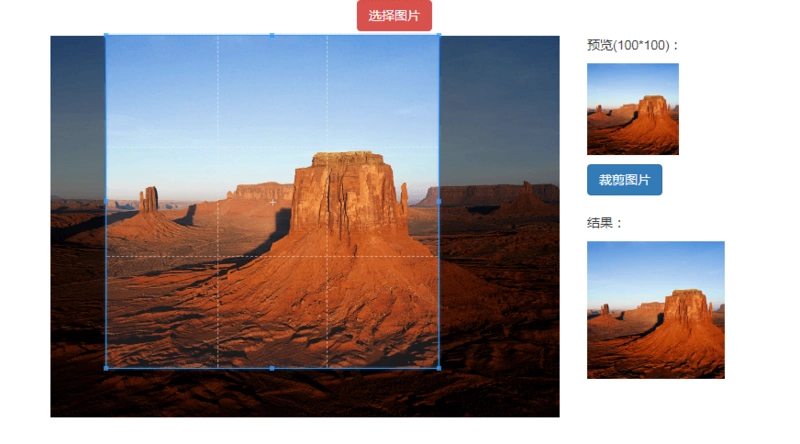
在bootstrap模态框中使用cropper
虽然在模态框中可以像上面一样使用cropper,甚至我以前写的项目也是跟上面一样,但是这次整理的时候突然发现了一个bug:当隐藏模态框后调整浏览器大小(甚至按f12),再打开模态框后cropper的容器会改变,导致难以使用。于是,我在GitHub中翻找了issue,在官方的example中找到了对应的解决方法。但其实这个解决方法也是一种暴力解法,即模态框隐藏后销毁cropper,打开后重新创建cropper,可能会有别的方法,因为不确定会不会有别的bug,所以暂时还是用官方的方法比较好。
代码如下:
<!DOCTYPE html>
<html lang="zh-cn">
<head>
<meta charset="UTF-8">
<title>上传头像</title>
<link href="https://cdn.bootcss.com/cropper/3.1.3/cropper.min.css" rel="stylesheet">
<link href="https://cdn.bootcss.com/bootstrap/3.3.7/css/bootstrap.min.css" rel="stylesheet">
<style type="text/css">
body{
text-align: center;
}
#user-photo {
width:300px;
height:300px;
margin-top: 10px;
}
#photo {
max-width:100%;
max-height:350px;
}
.img-preview-box {
text-align: center;
}
.img-preview-box > div {
display: inline-block;;
margin-right: 10px;
}
.img-preview {
overflow: hidden;
}
.img-preview-box .img-preview-lg {
width: 150px;
height: 150px;
}
.img-preview-box .img-preview-md {
width: 100px;
height: 100px;
}
.img-preview-box .img-preview-sm {
width: 50px;
height: 50px;
border-radius: 50%;
}
</style>
</head>
<body>
<button class="btn btn-primary" data-target="#changeModal" data-toggle="modal">打开</button><br/>
<div class="user-photo-box">
<img id="user-photo" src="">
</div>
</div>
<div class="modal fade" id="changeModal" tabindex="-1" role="dialog" aria-hidden="true">
<div class="modal-dialog">
<div class="modal-content">
<div class="modal-header">
<button type="button" class="close" data-dismiss="modal" aria-hidden="true">×</button>
<h4 class="modal-title text-primary">
<i class="fa fa-pencil"></i>
更换头像
</h4>
</div>
<div class="modal-body">
<p class="tip-info text-center">
未选择图片
</p>
<div class="img-container hidden">
<img src="" alt="" id="photo">
</div>
<div class="img-preview-box hidden">
<hr>
<span>150*150:</span>
<div class="img-preview img-preview-lg">
</div>
<span>100*100:</span>
<div class="img-preview img-preview-md">
</div>
<span>30*30:</span>
<div class="img-preview img-preview-sm">
</div>
</div>
</div>
<div class="modal-footer">
<label class="btn btn-danger pull-left" for="photoInput">
<input type="file" class="sr-only" id="photoInput" accept="image/*">
<span>打开图片</span>
</label>
<button class="btn btn-primary disabled" disabled="true" onclick="sendPhoto();">提交</button>
<button class="btn btn-close" aria-hidden="true" data-dismiss="modal">取消</button>
</div>
</div>
</div>
</div>
<script src="https://cdn.bootcss.com/jquery/3.2.1/jquery.min.js"></script>
<script src="https://cdn.bootcss.com/cropper/3.1.3/cropper.min.js"></script>
<script src="https://cdn.bootcss.com/bootstrap/3.3.7/js/bootstrap.min.js"></script>
<script type="text/javascript">
var initCropperInModal = function(img, input, modal){
var $image = img;
var $inputImage = input;
var $modal = modal;
var options = {
aspectRatio: 1, // 纵横比
viewMode: 2,
preview: '.img-preview' // 预览图的class名
};
// 模态框隐藏后需要保存的数据对象
var saveData = {};
var URL = window.URL || window.webkitURL;
var blobURL;
$modal.on('show.bs.modal',function () {
// 如果打开模态框时没有选择文件就点击“打开图片”按钮
if(!$inputImage.val()){
$inputImage.click();
}
}).on('shown.bs.modal', function () {
// 重新创建
$image.cropper( $.extend(options, {
ready: function () {
// 当剪切界面就绪后,恢复数据
if(saveData.canvasData){
$image.cropper('setCanvasData', saveData.canvasData);
$image.cropper('setCropBoxData', saveData.cropBoxData);
}
}
}));
}).on('hidden.bs.modal', function () {
// 保存相关数据
saveData.cropBoxData = $image.cropper('getCropBoxData');
saveData.canvasData = $image.cropper('getCanvasData');
// 销毁并将图片保存在img标签
$image.cropper('destroy').attr('src',blobURL);
});
if (URL) {
$inputImage.change(function() {
var files = this.files;
var file;
if (!$image.data('cropper')) {
return;
}
if (files && files.length) {
file = files[0];
if (/^image\/\w+$/.test(file.type)) { if(blobURL) {
URL.revokeObjectURL(blobURL);
}
blobURL = URL.createObjectURL(file); // 重置cropper,将图像替换
$image.cropper('reset').cropper('replace', blobURL); // 选择文件后,显示和隐藏相关内容
$('.img-container').removeClass('hidden');
$('.img-preview-box').removeClass('hidden');
$('#changeModal .disabled').removeAttr('disabled').removeClass('disabled');
$('#changeModal .tip-info').addClass('hidden'); } else {
window.alert('请选择一个图像文件!');
}
}
});
} else {
$inputImage.prop('disabled', true).addClass('disabled');
}
} var sendPhoto = function(){
$('#photo').cropper('getCroppedCanvas',{
width:300,
height:300
}).toBlob(function(blob){
// 转化为blob后更改src属性,隐藏模态框
$('#user-photo').attr('src',URL.createObjectURL(blob));
$('#changeModal').modal('hide');
});
} $(function(){
initCropperInModal($('#photo'),$('#photoInput'),$('#changeModal'));
});
</script>
</body>
</html>
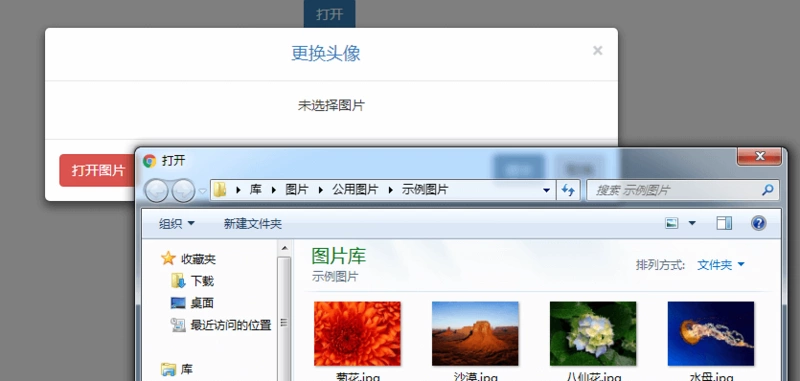

使用cropper来上传图片到服务器
由于cropper可以得到两种裁剪后图片的数据(即blob和dataURL),所以对应的上传到后台也会有两种方法,在这里我只写一种使用ajax上传base64 dataURL的,另一种方法如果有兴趣,可以自己尝试。
页面中,将上面的sendPhoto方法改为:
var sendPhoto = function () {
// 得到PNG格式的dataURL
var photo = $('#photo').cropper('getCroppedCanvas', {
width: 300,
height: 300
}).toDataURL('image/png');
$.ajax({
url: '上传地址', // 要上传的地址
type: 'post',
data: {
'imgData': photo
},
dataType: 'json',
success: function (data) {
if (data.status == 0) {
// 将上传的头像的地址填入,为保证不载入缓存加个随机数
$('.user-photo').attr('src', '头像地址?t=' + Math.random());
$('#changeModal').modal('hide');
} else {
alert(data.info);
}
}
});
}
后台中,Java的主要代码如下:(使用了jdk8的Base64,,如果是低版本请自行替换)
/**
* 将Base64位编码的图片进行解码,并保存到指定目录
*/
public static void decodeBase64DataURLToImage(String dataURL, String path, String imgName) throws IOException {
// 将dataURL开头的非base64字符删除
String base64 = dataURL.substring(dataURL.indexOf(",") + 1);
FileOutputStream write = new FileOutputStream(new File(path + imgName));
byte[] decoderBytes = Base64.getDecoder().decode(base64);
write.write(decoderBytes);
write.close();
}
【jQuery插件分享】Cropper——一个简单方便的图片裁剪插件的更多相关文章
- Cropper – 简单的 jQuery 图片裁剪插件
Cropper 是一个简单的 jQuery 图像裁剪插件.它支持选项,方法,事件,触摸(移动),缩放,旋转.输出的裁剪数据基于原始图像大小,这样你就可以用它们来直接裁剪图像. 如果你尝试裁剪跨域图像, ...
- Croppic – 免费开源的 jQuery 图片裁剪插件
Croppic 这款开源的 jQuery 图片裁剪插件能够满足网站开发人员各种不同的使用需要.只需要简单的上传图片,就可以实现你想要的图像缩放和裁剪功能.因为使用了 HTML5 FormData 对 ...
- 5 款最新的 jQuery 图片裁剪插件
这篇文章主要介绍最新的 5 款 jQuery 图片裁剪插件,可以帮助你轻松的实现你网站需要的图像裁剪功能. Cropit Cropit 是一个 jQuery 插件,支持图像裁剪和缩放功能.Cropit ...
- jQuery 图片裁剪插件 Jcrop
Jcrop是一个jQuery图片裁剪插件,它能为你的WEB应用程序快速简单地提供图片裁剪的功能.特点如下: 对所有图片均unobtrusively(无侵入的,保持DOM简洁) 支持宽高比例锁定 支持 ...
- 基于jQuery功能非常强大的图片裁剪插件
今天我们要来介绍一款基于jQuery功能非常强大的图片裁剪插件,这款jQuery图片裁剪插件可以选择裁剪框的尺寸比例,可以设置高宽尺寸,同时可以设置图片翻转角度,当然也支持图片的缩放,裁剪框也可以用鼠 ...
- 制作一个简单的WPF图片浏览器
原文:制作一个简单的WPF图片浏览器 注:本例选自MSDN样例,并略有改动.先看效果: 这里实现了以下几个功能:1. 对指定文件夹下所有JPG文件进行预览2. 对选定图片进行旋转3. 对选定图片 ...
- 开源JS图片裁剪插件
开源JS图片裁剪插件 一.总结 一句话总结: 要用点赞最高的插件,这样适用性最好,效果最好,出问题的概率也最低,这里电脑端和手机端都可以用的建议用 cropper.js 二.5款好用的开源JS图片裁剪 ...
- 头像截图上传三种方式之一(一个简单易用的flash插件)(asp.net版本)
flash中有版权声明,不适合商业开发.这是官网地址:http://www.hdfu.net/ 本文参考了http://blog.csdn.net/yafei450225664/article/det ...
- 【UI插件】开发一个简单日历插件(上)
前言 最近开始整理我们的单页应用框架了,虽然可能比不上MVVM模式的开发效率,也可能没有Backbone框架模块清晰,但是好歹也是自己开发出来 而且也用于了这么多频道的东西,如果没有总结,没有整理,没 ...
随机推荐
- [eclipse]Syntax error on tokens, delete these tokens问题解决
错误:Syntax error on tokens, delete these tokens 出现这样的错误一般是括号.中英文字符.中英文标点.代码前面的空格,尤其是复制粘贴的代码,去掉即可. 如下图 ...
- go-statsd项目
linux命令: 进程:top 收包丢包:netstat -su[c持续输出] go tool pprof: 我们可以使用go tool pprof命令来交互式的访问概要文件的内容.命令将会分析指定的 ...
- Codeforces Round #202 (Div. 2)
第一题水题但是wa了一发,排队记录下收到的25,50,100,看能不能找零,要注意100可以找25*3 复杂度O(n) 第二题贪心,先找出最小的花费,然后就能得出最长的位数,然后循环对每个位上的数看能 ...
- rabbitmq&&erlang 安装
# yum install epel-release CentOS and Red Hat Enterprise Linux 6.x wget https://dl.fedoraproject.org ...
- kafka遗忘点
1.通常,分区数比broker多.follower从leader拉取批量日志应用到自己的日志.消费者消费消息 也是拉取模式. 2.如果leader没有故障,我们就不需要follower!当leader ...
- RabbitMQ(5) 事务&生产者确认
事务&生产者确认 一般情况下,生产者将消息发送后,继续进行别的业务逻辑处理.消息从生产者发送后,可能由于网络原因丢失,也可能因为RabbitMQ服务端奔溃未被处理...总之,对于 消息是否安全 ...
- LeetCode OJ:Longest Increasing Subsequence(最长递增序列)
Given an unsorted array of integers, find the length of longest increasing subsequence. For example, ...
- Buildroot构建指南——工具链
Linux系统的交叉编译工具链用来将源代码变成bin文件或者库文件的一个软件.一般大家默认工具链等于gcc或者arm-linux-gcc,但是实际上,gcc只是工具链的编译器部分,不是全部,制作一个工 ...
- 使用strdup 和 _strdup
在重构旧的C代码里,使用了这个函数, pNew = new OBJECTDESC; sscanf(buf, "%x", &i); pNew->wObjectID = ...
- I.MX6 修改调试串口号(ttymx0 -> ttymxc2)
I.MX6 修改调试串口号(ttymx0 -> ttymxc2) 一.参考文章: uboot修改默认调试串口ttymxc0 ->ttymxc4(imx53) http://www.xueb ...
